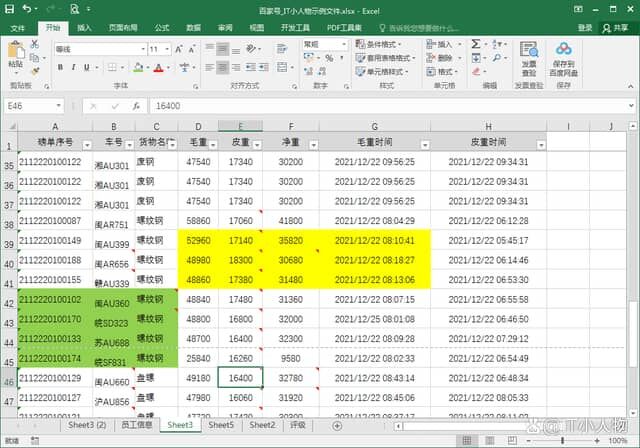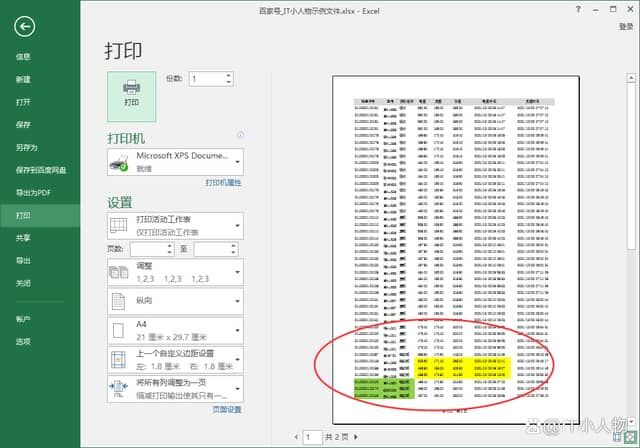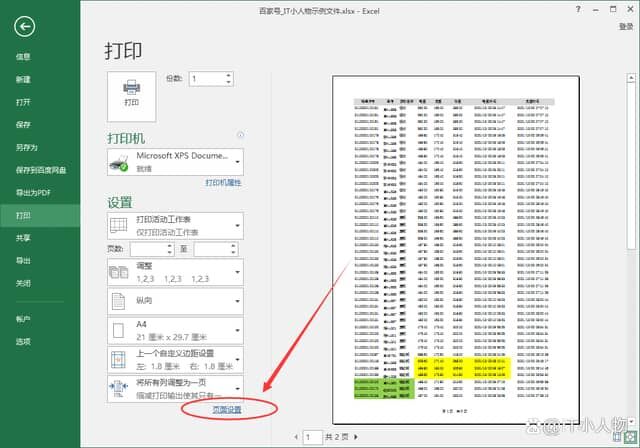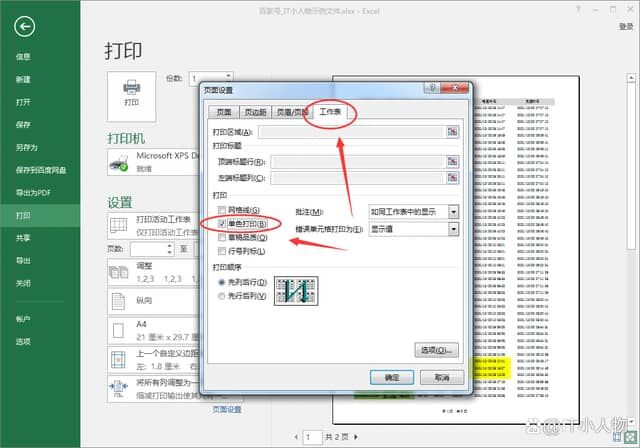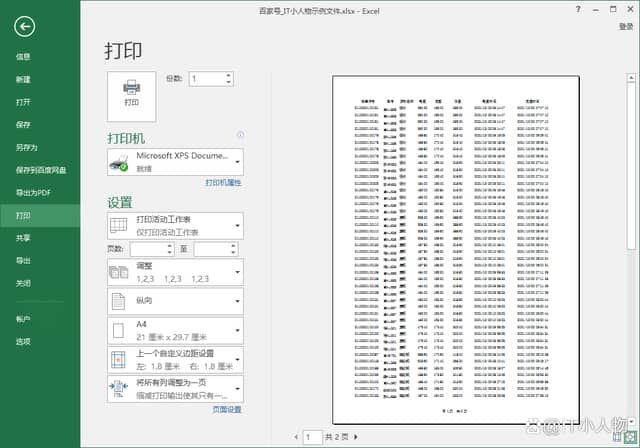excel如何设置单色打印 excel设置单色打印操作方法
办公教程导读
收集整理了【excel如何设置单色打印 excel设置单色打印操作方法】办公软件教程,小编现在分享给大家,供广大互联网技能从业者学习和参考。文章包含326字,纯文字阅读大概需要1分钟。
办公教程内容图文
2、表格中包含了比较多的颜色背景,点击【打印预览】按钮,可以看到打印页面中也会包含这些颜色;
3、为了打印出来的页面简单,方便阅读,可以进行单色打印,点击【页面设置】;
4、在打开的“页面设置”界面中,点击【工作表】,将【单色打印】打上勾,并确定;
5、这时再查看打印预览的页面,可以看到表格的颜色不显示了。
办公教程总结
以上是为您收集整理的【excel如何设置单色打印 excel设置单色打印操作方法】办公软件教程的全部内容,希望文章能够帮你了解办公软件教程excel如何设置单色打印 excel设置单色打印操作方法。
如果觉得办公软件教程内容还不错,欢迎将网站推荐给好友。